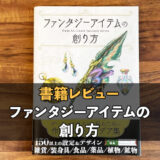本記事のリンクには広告も含まれます
クリスタを購入するときに悩むのが、PROとEXのどちらを選べばいいかということ。
これはパソコンやiPadなど、どのデバイスでもつきまとう悩みです。
基本的なクリスタの選び方は以下でOK。
- イラスト制作 = PRO
- 漫画・アニメ制作 = EX
クリスタPROとEXの違いで一番大きいのはその機能面。ただし、PROでも簡単な漫画は描けるし、EXでもイラストは描けます。
つまりEXはPROの上位互換。PROの全機能に加え、漫画・アニメを制作する機能が備わったのがEXです。
イラストだけならPROで充分。この細かな機能の違いを含め、クリスタPROとEXの違いをすべて解説していきます。
クリックできる目次
クリスタPROとEXの大きく違う点は3つ
クリスタPROとEXで大きく違う点は、以下の3つです。
機能の違い
クリスタPROとEX、一番の違いは使える機能にあります。
用途で大きくわけるとイラスト用がPRO。漫画・アニメ用がEXです。
ただし完全に用途がわかれているわけではなく、PROの上位互換がEX。わかりやすく図解するとこんな感じです。

PROでも簡単な漫画なら描けます。
EXはPROの機能を備えたうえで、さらに漫画・アニメを便利に制作する機能が搭載されています。つまりフルスペック。
イラストメインならPROでOK。漫画・アニメをメインで制作するならEXを選ぶのが最適です。
値段の違い
搭載されている機能が違うので、当然値段も変わってきます。
またダウンロード版や月額プランなど、購入方法によって値段が変わるのも特長。クリスタPROとEXの値段の違いはこちら。
| 購入方法 | PRO | EX |
|---|---|---|
| パッケージ版 ※PCのみ | 9,180円 | 37,200円 |
| ダウンロード版 ※PCのみ | 5,000円 | 23,000円 |
| 月額プラン(1デバイス) | 480円 | 980円 |
| 年額プラン(1デバイス) | 2,800円 | 7,800円 |
| 月額スマホプラン | 100円 | 300円 |
| 年額スマホプラン | 700円 | 2,000円 |
パソコンでは買い切りや月額プランなど、すべての購入方法ができます。
iPadやスマホでは月額/年額プランが適応され、ダウンロード版などの買切りは購入できません。
こうして表で見るとPROとEXでは値段が2倍以上違いますが、それだけEXの機能が充実していることでもあります。
漫画・アニメをメインに制作するなら、迷わずEXを選ぶのが個人的におすすめ。
デバイスの違い
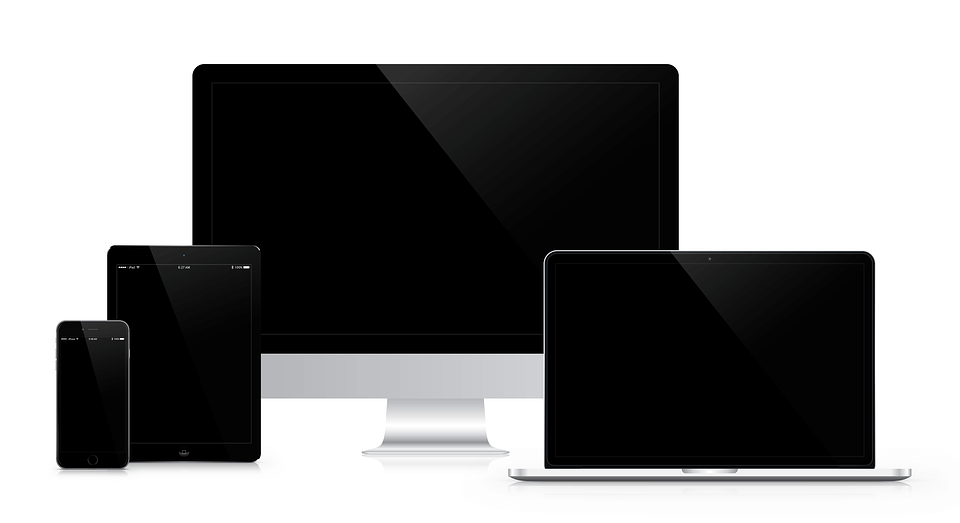
PROとEXの違い、というよりはデバイス間の違いがわずかにあります。
それは「機能」と「購入方法(値段)」。
例えばiPadだとカメラで撮影した画像を取り込める機能がありますが、パソコンではそもそもカメラ撮影ができないためその機能がありません。
また購入方法もiPadだと月額/年額プランが適応され、PC版にはある買い切り(無期限版)はありません。
創作活動するうえでは困らないわずかなことですが、クリスタを購入する前に知っておくと参考になる要素です。
クリスタPROとEXの機能の違い
クリスタPROとEXの大きな違いは機能面です。
イラストを描くための機能が充実しているクリスタPRO。これはEXでも使えます。

そのイラスト全機能が使え、さらに漫画を描くための便利な機能がそなわっているのがEXです。
機能の違いとして、以下はクリスタPROでは使えないものです。
PROでは使えない:マンガ制作機能
クリスタPROとEXの一番の違いは、漫画を効率よく描く機能です。その機能は「複数ページ作品の管理」として以下のものがあります。
ページ管理ウィンドウ
複数ページある漫画を管理するための機能。1作品、または1話をまとめて作業できます。
ページの追加・削除、入れ替えが簡単にでき、話の流れも確認しやすいのが特長です。
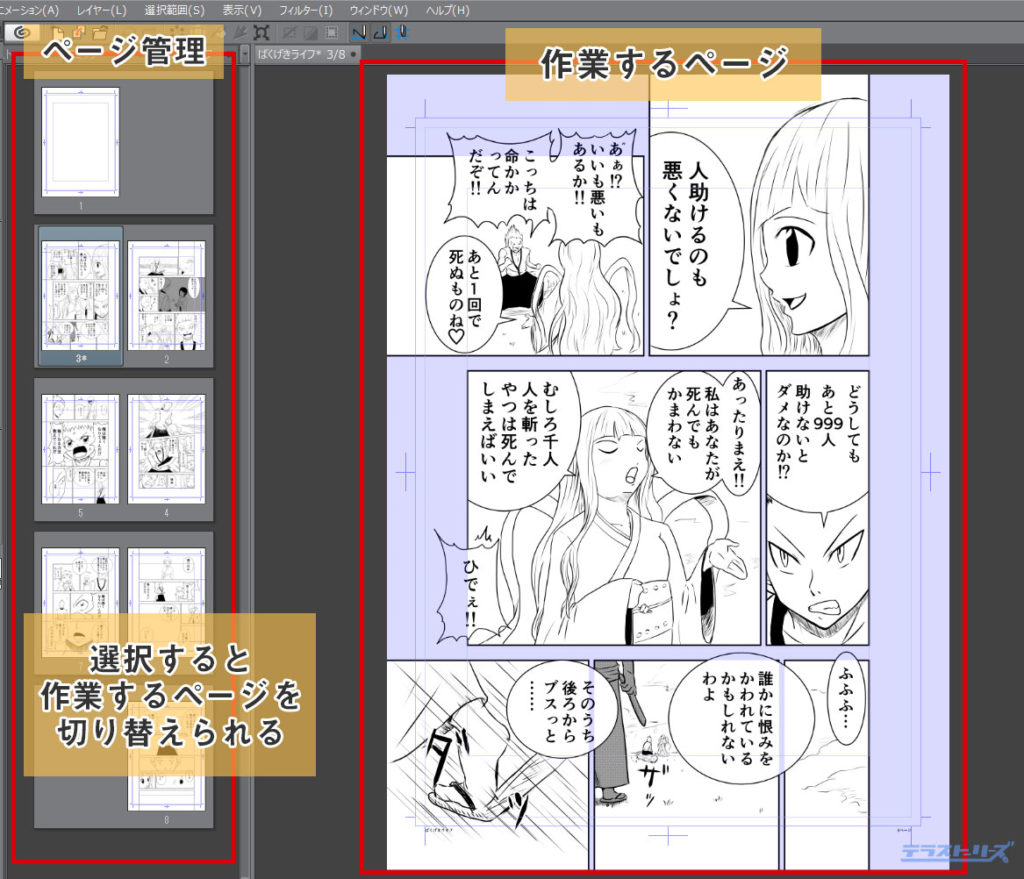
開始ページ・綴じる位置の変更
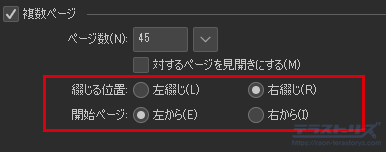
漫画は1枚絵のイラストと違い、製本にできます(電子含む)。そのため開始ページと綴じる位置の設定が可能。
基本は開始ページ左。閉じる位置は右綴じ。
作品情報の管理
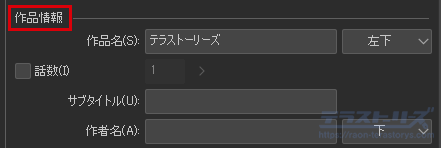
ファイルに作品名や作者名などを設定して管理できます。
ページ番号の設定
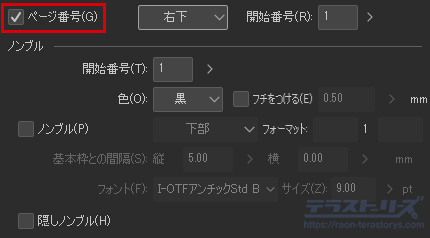
ページごとに番号を付与する機能。いま何ページ目かを確認できるため、ページ数の抜けがなくなります。
またページを追加・入れ替えしたときも、番号でわかるので順番を間違えなくて便利。
ページの見開き設定
2ページを使って迫力あるシーン・印象的なシーンを描きくときに使う見開き。この見開きが描けるのもクリスタEXだけの機能です。
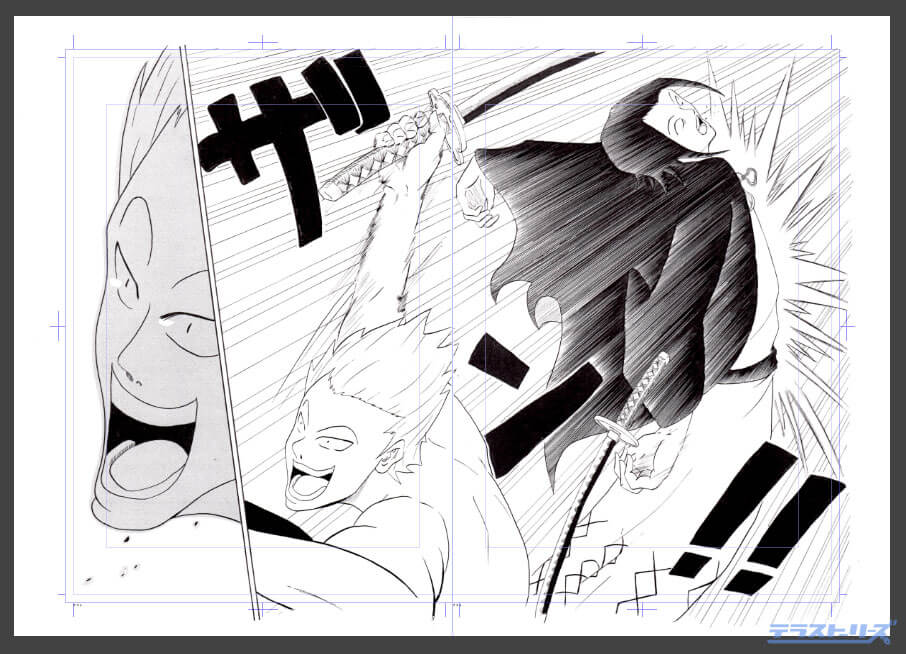
セリフの一括入力
クリスタEXには「ストーリーエディタ」という機能があります。これはセリフを一括入力・編集できる機能です。
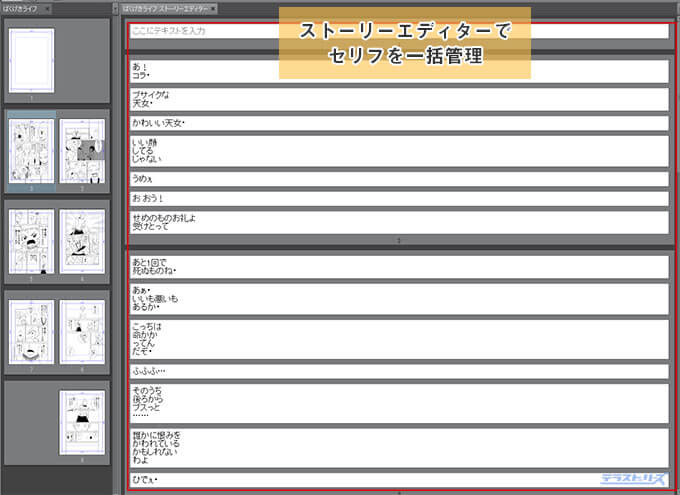
セリフをネームやメモからコピペで張り付けることも、連続して入力することも可能。
また途中でキャラやアイテムの名前を変えるときも、全ページで同時に置換できるため作業が楽になります。
ページファイル名の整列
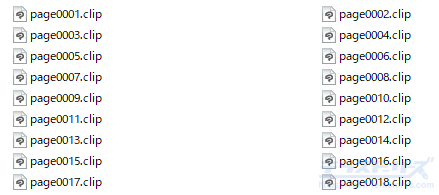
ファイル名が自動で整列されたページ番号になります。
PROのように1ページ1ページ、ファイル名をつけなくてもOKな便利な機能。
複数ページの書き出し・印刷
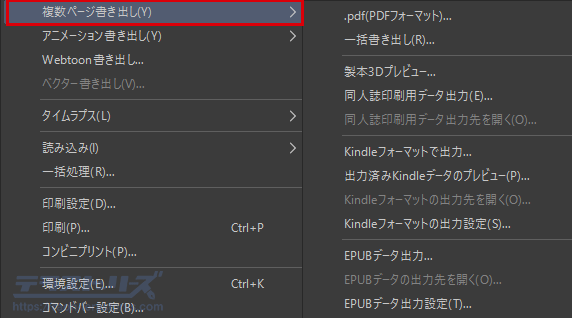
クリスタPROではできない複数ページ(1作品or1話)を一度に書き出し・印刷できます。
書き出しとはJPEGやKindleフォーマットなど、デバイスで閲覧できるデータにすること。
PROだと1ページ1ページ書き出さないといけないため、ページ数が多いほど書き出しの手間が省ける機能です。
Kindleファーマットでの出力

AmazonのKindleで出版するためのデータ形式(MOBIファイル)で出力します。これにより簡単にKindleでの出版が可能。
Amazonには無料インディーズ漫画という、ダウンロード・読まれたページ数に応じて分配金が入るシステムがあります。
AmazonでKindle出版すれば、オリジナル漫画を描く人なら収益化も目指せます。
※Windowsのみ対応
EPUB出力
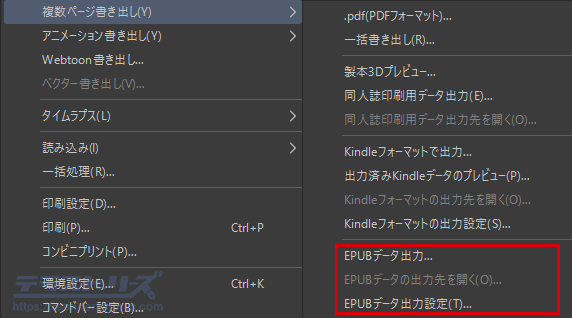
EPUBとは国際基準規格の電子書籍ファイル形式。
EPUB対応の電子書籍を扱うストアで、漫画を出版できます。
PDFの入出力
下記のすべてのデバイスでPDFファイルの入出力が可能になる機能です。
- PC(Win / mac)
- iPad
- スマホ( iPhone / Galaxy / Android)
- Chromebook
自作の漫画をBOOTHで電子版として販売したいときは、PDFデータにして売る方法があります。複数ページをPDFファイル1つにまとめられるため、非常に便利な機能。
ただしネットには無料でJPEGからPDFファイルの変換。複数のPDFファイルを1つにまとめるサービスがあります。
PROでも無料サービスを使えばPDFファイル化できますが、変換の手間をなくせるのがこの機能のメリットです。
PROでは使えない:四面図パレット
3D素材をキャンバスに配置したとき、4方向から見れる機能です。
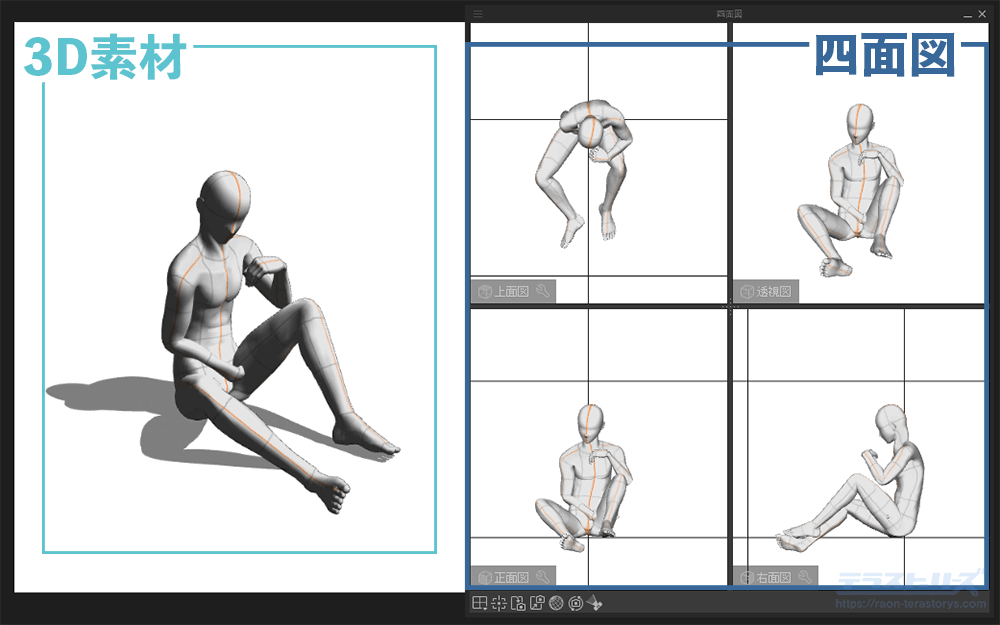
カメラの位置も変更可能で、あおり・フカン、視点を左右にずらすなどもできます。
3D素材を使ってキャラのバランスをとりたい、とらせたポーズを見ながら作画したい人は必要な機能。
ちなみに3D素材自体はクリスタPROでも使えます。
PROでは使えない:光沢レイヤー
光沢レイヤーは箔押し風の効果をつけられるレイヤーです。

色や効果の度合いも自由に変えられます。実際にやってみたら効果を上手くつけられませんでした。。。
ちなみに光沢レイヤーは、CLIP STUDIO SHAREにアップロードした作品を、3Dで見たときにのみ反映されます。
PROでは使えない:トーンを消去
レイヤーからトーンを消去、またはグレースケール化する機能です。
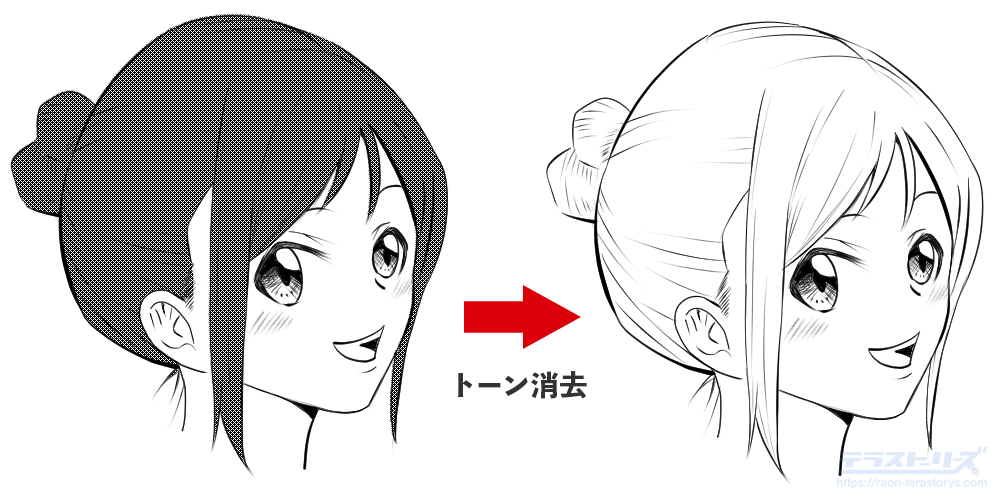
トーンを貼り直したり、トーンからグレー(カラー)に表現を変更したいときに便利。
PROでは使えない:3D・2DのLT変換
写真やカラーイラスト画像を、線画レイヤーとトーンレイヤーにわけて変換する機能です。
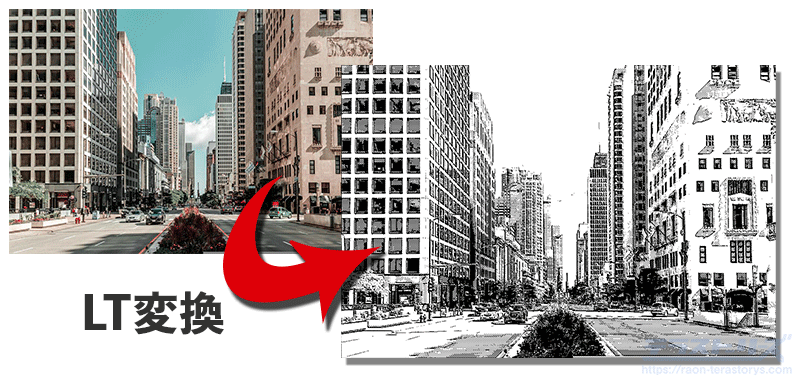
線画とトーンにすることで、3Dモデルや自前で撮った背景素材も漫画に組み込めます。
この線画・トーン化は濃さや影の角度、白黒の度合いは自由に設定できます。
LT変換したあとに細かな部分をペン入れで修正・調整も可能。よりクオリティの高い作画ができます。
素材を取り入れて漫画を描きたい人には必要な機能です。
PROでは使えない:フィルタプラグインの対応
クリスタに機能を追加するためのプラグインが使えます。このプラグインはメーカー以外にも、ユーザー自身がつくれます。
クリスタPROではメーカーのプラグインしか利用できませんが、EXでは全ユーザーがつくったプラグインが使用可能。
ただしクリスタでプラグインを使うことはめったありません。
PROでは使えない:Webtoonでの全ページプレビュー
Webtoon(ウェブトゥーン)、すなわち縦スクロール漫画はPROでも描ける機能はあります。
しかし全ページを結合してプレビューできる機能はEXだけ。
実際の見え方が確認できるので、細かな調整をすることができる便利な機能です。
ipad版クリスタPROとEXの機能の違い
iPad版のクリスタPROとEXの機能の違いは、前項で解説したパソコン版とほぼ同様です。
しかし中にはパソコンでは使える機能が、iPadでは使えないものもあります。
iPadでは使えない機能一覧
クリスタPRO・EXの両方で、iPadでは使えない機能の一覧です。
※スマホ(iPhone / Android)を含む。
- 画面の色を取得する
- QUMARIONによる人型3Dモデルの操作、ポーズ付け
- セルシス製以外のフィルタプラグインの対応
- スキャナを使用した画像の読み込み
- 印刷・複数ページの印刷
- コンビニプリント出力
- Kindleフォーマット出力
- Web連携で素材の公開・ダウンロード等が便利になる仕組みの一部機能
- OpenToonz シーンファイル
- CLIP STUDIO TABMATE対応
- Tab-Mate Controller対応
- QUMARION対応
- 共同作業の管理
上記で重要な部分を要約すると以下になります。
- クリスタ画面外の色を取得できない
- スキャナの読込みや印刷関係ができない
- Kindleデータの出力ができない
- 左手デバイスが使えない
- 複数人で行うデータ管理ができない
印刷関係の機能ができないなどの多少の制限はありますが、描いた漫画(イラスト)をWebやSNSであげる。チームではなく個人で制作するなら、ほぼ問題ない範囲です。
クリスタPROとEXの値段の違い
クリスタPROとEXの値段の違いについて比較してみます。
※月額/年額プランは1台利用、2台利用、4台利用にわかれています。
| 購入方法 | PRO | EX |
|---|---|---|
| パッケージ版 ※PCのみ | 9,180円 | 37,200円 |
| ダウンロード版 ※PCのみ | 5,000円 | 23,000円 |
| 月額プラン(1デバイス) | 480円 | 980円 |
| 年額プラン(1デバイス) | 2,800円 | 7,800円 |
| 月額プラン(2デバイス) | 800円 | 1,380円 |
| 年額プラン(2デバイス) | 4,800円 | 10,800円 |
| 月額プレミアムプラン(4デバイス) | 980円 | 1,600円 |
| 年額プレミアムプラン(4デバイス) | 5,900円 | 12,800円 |
| 月額スマホプラン | 100円 | 300円 |
| 年額スマホプラン | 700円 | 2,000円 |
クリスタ利用者で多い購入方法は、パソコンならダウンロード版。iPadなら月額/年額プラン。(表の太文字・青マーカー)
年額は月額より安くなりますが、平均するとEXはPROの2倍以上の値段になります。
ダウンロード版にいたっては18,000円以上も差があり、値段は約3倍以上ですね。
また同じPROやEXでも、購入方法で値段が違うため、一番安いものを選ぶのがお得です。
パソコンで使うならダウンロード版。iPadなら年額プラン(1デバイス)が一番安くてお得です。
クリスタPROとEXどちらか選ぶときのポイント
クリスタPROはイラスト特化。EXはイラストも描け、さらに漫画・アニメ機能が充実。
単純な用途でいえばイラストメインの人はPRO。漫画・アニメがメインの人はEXがおすすめです。
ですが中にはイラストメインだけど、漫画もそこそこ描きたい、挑戦したい。という人もいるかと思います。
PROでも漫画は描けるといっても、それがどのていど描けるのか分からない。結局どっちを選べばいいか分からない。
そんな人のためにEXを使うべきかどうかのポイントを解説します。ポイントは以下の5つ。
上記の4項目はEXだけの機能なので、どれか1つでも当てはまるなら、EX検討の余地ありです。
ちなみにアニメはPROだと3秒以上の作品が作れないためEXは必須です。
漫画を10ページ以上描く
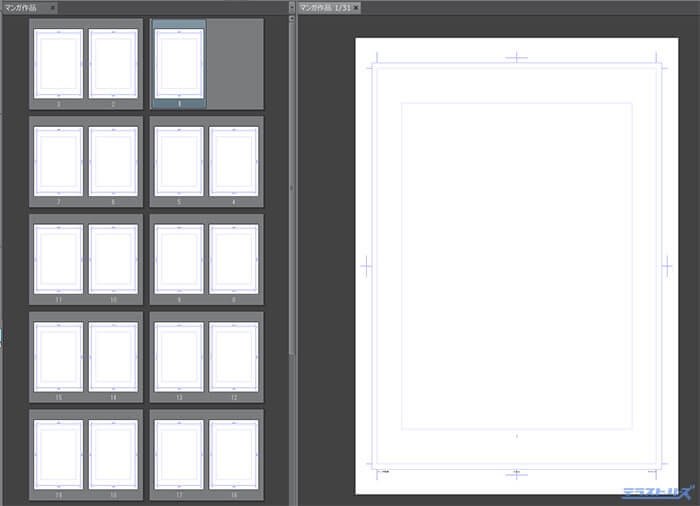
クリスタEXは細かな機能をのぞくと、漫画ページを一括で管理できることに集約されます。
つまり描くページ数が少なければ、EXでなくても事足りるということ。そのEXが必要どうかを見極めるページ数が10ページ。
これはSNSで一度に投稿できる枚数が、Twitterは4ページ。Instgramは10ページであることが基準です。
僕はInstgramで漫画を10ページ投稿していましたが、そのときはPROの機能でも充分でした。
反対に本格的な読切り漫画や、商業誌を目指すのであれば10ページ以上は必要となるため、EXの機能が欠かせなくなります。
見開きでカッコいいシーンが描きたい
見開きとは、本を開いた2ページを使って迫力を出す技法。
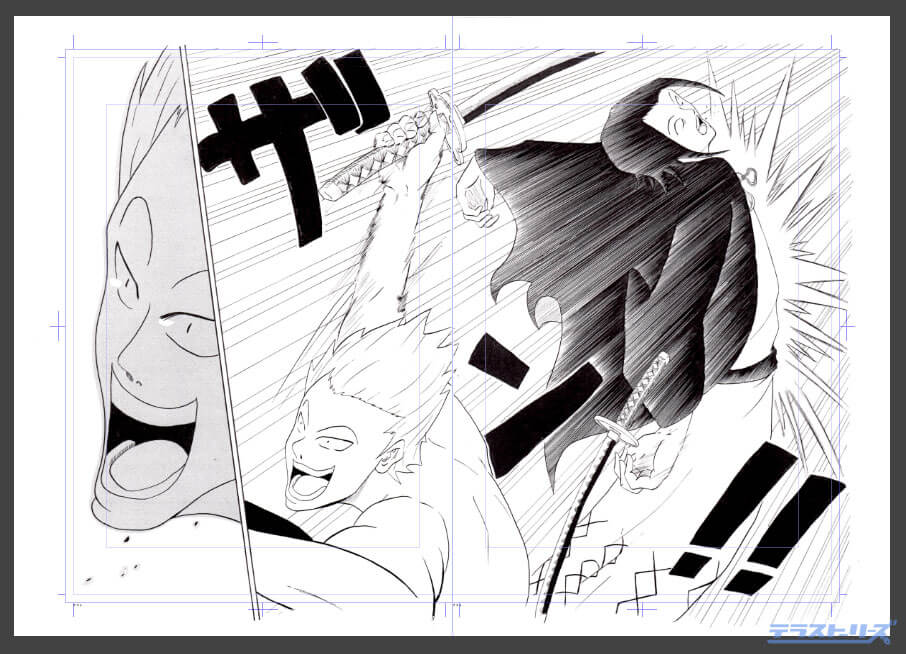
この2ページをつなげる機能がPROにはないので、この見開きを描きたいならEXを使うしかありません。
作品を一括で管理したい
作品(話数)を一括で管理できるのが、EXの醍醐味。
PROだと1ページ1ページ、ファイルを開かないと作業できませんが、EXだと作品(話数)ごとに1つのファイルにまとめられているイメージ。
そのためページの入れ替えも簡単で、各ページのセリフを一括入力・一括編集できます。
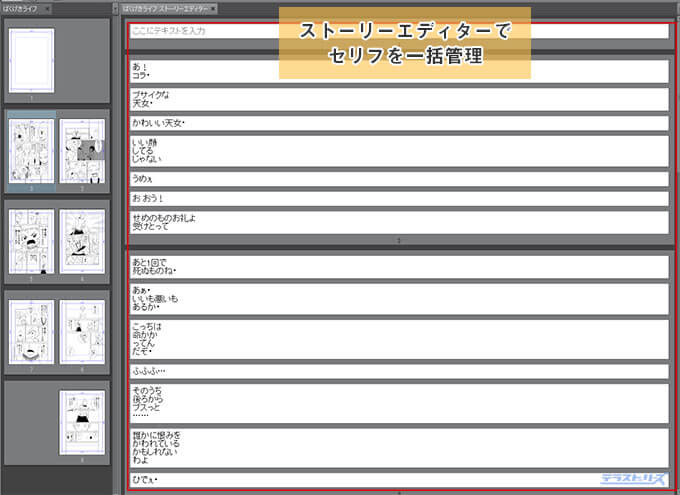
これは漫画を描く上で作業効率につながる非常に便利な機能。ページ数が多ければ多いほど、作業が楽になります。
ただSNSであげる4~10ページほどの漫画なら、なくてもさほど困りません。
3Dデータや2DデータをLT変換したい
LT変換とは3Dや写真などの画像を、線画レイヤーとトーンレイヤーにわけて抽出する機能です。
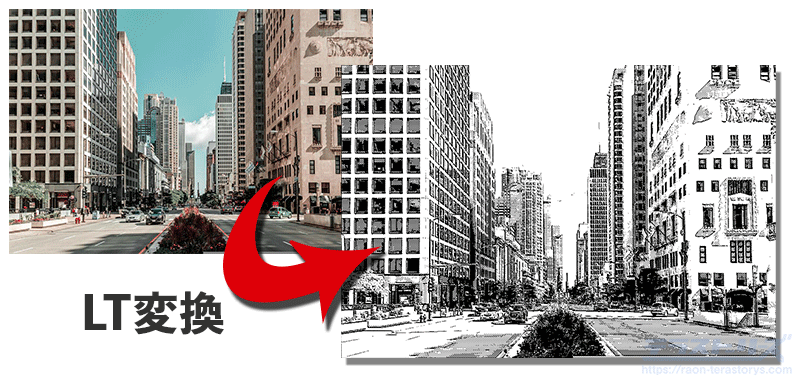
自分で撮ってきた素材を、簡単に漫画の背景として使えるもの。
素材を駆使してバンバン漫画を描きたい人はEXがおすすめ。そうでないならPROでOKです。
PROで試してからEXへ切り替えたい
いろいろ見ていたが、結局PROかEXかどっちにするか迷っている。そういう人はまずはPROを使ってからEXへ切り替えるのがおすすめです。
クリスタはPROからEXへ優待価格(差額)でアップグレードできます。まずは気軽にPROからはじめて、物足りなくなったらEXへ切り替える。この使い方ならあとあと後悔せずにすみます。
クリスタPROとEXについてよくある質問
クリスタPROとEX、2つのグレードについてよくある質問をまとめました。
クリスタEXのメリットは?
クリスタEXを使う1番のメリットは、効率よく漫画が描けること。
例えば1つの作品(話数)を管理できるため、ファイルを開くと複数ページを一度に編集できます。
ページの入れ替えやセリフの一括入力、見開きページの作成も可能です。
こうした機能を活用すると、クリスタPROでは得られない効率性や利便性を体験できます。
またアニメに関しては、EXでないと3秒以上のアニメは作れないため、それ以上のアニメを作るならEXは必須といえます。
クリスタPROでは何ができる?
クリスタPROでは線画や着色に必要なツールがすべて揃っており、多彩なイラストを描くことができます。
アニメ塗り、厚塗り、水彩画、色鉛筆風、など使うツールによって描き分けることも可能。
また漫画を描く機能も備わっているため、SNSで投稿するようなページ数の短いものならPROでも十分です。
クリスタPROでも漫画は描ける?
クリスタPROでも漫画は描けます。
コマ割り、ペン入れ、フキダシ、トーン、など漫画を描く最低限の機能は備わっています。
クリスタEXと大きく違うところは、複数ページを一括管理できないところです。
例えばページの入れ替えや、セリフの一括入力、2ページにわたる見開きページの作成など。
ページ数が多い作品ならEXの機能が便利ですが、PROでも短い漫画なら描けます。
クリスタPROとEXでアニメーションに違いはある?
クリスタPROだとアニメーションは24フレーム(3秒)までしか作れません。
つまりクリスタPROとEXの違いは作れるアニメの秒数です。
結局クリスタPROとEXのどっちを選べばいいの?
イラストメインで使うならPROでOK。漫画・アニメをメインで使うならEXでOKです。
いきなりEXはちょっと…。という方はPROからEXへのアップグレードも差額でできるため、まずはPROから気軽にはじめてもいいかもしれません。
クリスタPROかEXか確認する方法は?
クリスタを起動し、「ヘルプ」<「ライセンスの確認・変更」から、所持しているクリスタがPROかEXか確認できます。
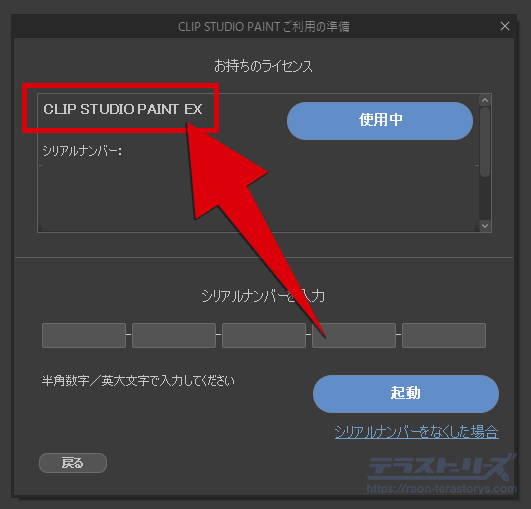
クリスタPROとEXの違い解説まとめ
クリスタPROとEXの違いは、セルシス公式サイトの機能一覧にも記載されている通り、使える機能に差があります。
その機能の違いゆえ、イラストを描くか漫画を描くかで選択は変わってきます。
- イラスト制作 = PRO
- マンガ制作 = EX
イラストや数ページほどの簡単な漫画を描くならPROでOK。ですが本格的に漫画を描きたいのであれば、EXの機能は必要不可欠です。
漫画ならEX。イラストならPRO。あなたの描く作品にあわせて選んでくださいね。
 クリスタ3つの購入方法と手順を図解付きで徹底解説!デバイス別の買い方からインストールの仕方まで
クリスタ3つの購入方法と手順を図解付きで徹底解説!デバイス別の買い方からインストールの仕方まで
 クリスタ全種類の値段とプランを徹底解説!損せずに決める究極ガイド!
クリスタ全種類の値段とプランを徹底解説!損せずに決める究極ガイド!
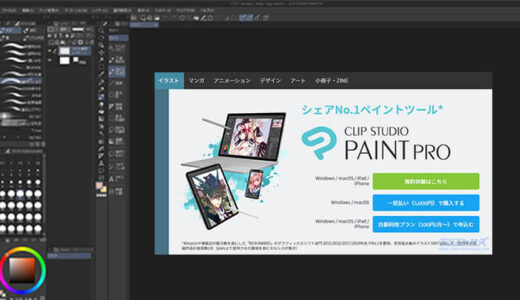 クリスタの買い切りが使えるデバイスと購入方法を図解付きで解説
クリスタの買い切りが使えるデバイスと購入方法を図解付きで解説
 iPadでクリスタの買い切りを使いたいときにとるべき3つの対応策
iPadでクリスタの買い切りを使いたいときにとるべき3つの対応策
 本気でデジタル漫画描くならクリップスタジオ(クリスタ)EX一択!その機能と使い方を徹底解説
本気でデジタル漫画描くならクリップスタジオ(クリスタ)EX一択!その機能と使い方を徹底解説
 【超図解解説】クリスタEXの複数ページ管理機能の使い方
【超図解解説】クリスタEXの複数ページ管理機能の使い方
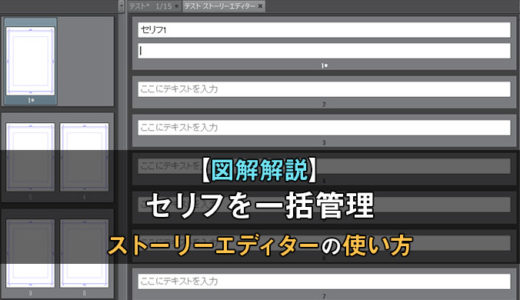 クリスタEXのストーリーエディターの使い方を徹底解説!セリフを一括管理できる便利な機能
クリスタEXのストーリーエディターの使い方を徹底解説!セリフを一括管理できる便利な機能
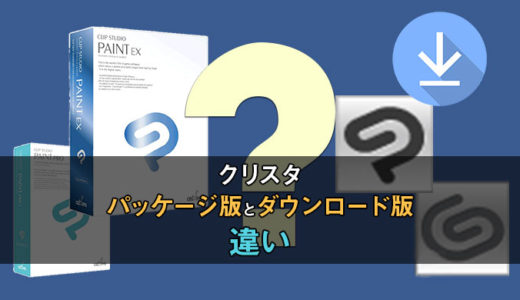 知っとくべき!クリスタのパッケージ版とダウンロード版の3つの違い
知っとくべき!クリスタのパッケージ版とダウンロード版の3つの違い
 優待価格!クリスタPROからEXへアップグレードする具体的な手順を図解付きで解説
優待価格!クリスタPROからEXへアップグレードする具体的な手順を図解付きで解説